文章目录
内容有点儿多,请读者仔细阅读完,肯定会解决您的问题
Redis服务推荐的系统环境
- 推荐使用Linux环境作为Redis服务的载体
- 例如使用Centos可以避免一些奇怪的Bug,而且Redis的官方版本Linux环境下的要比Windows环境下的高,肯定就解决了很多已经存在的问题,开发了更多新功能,新特性
- 但是本篇文章内容是用Windows环境作为载体,解决在Windows环境下出现的问题
Redis的官方下载地址
-
Windows版本下载地址:https://github.com/tporadowski/redis/releases
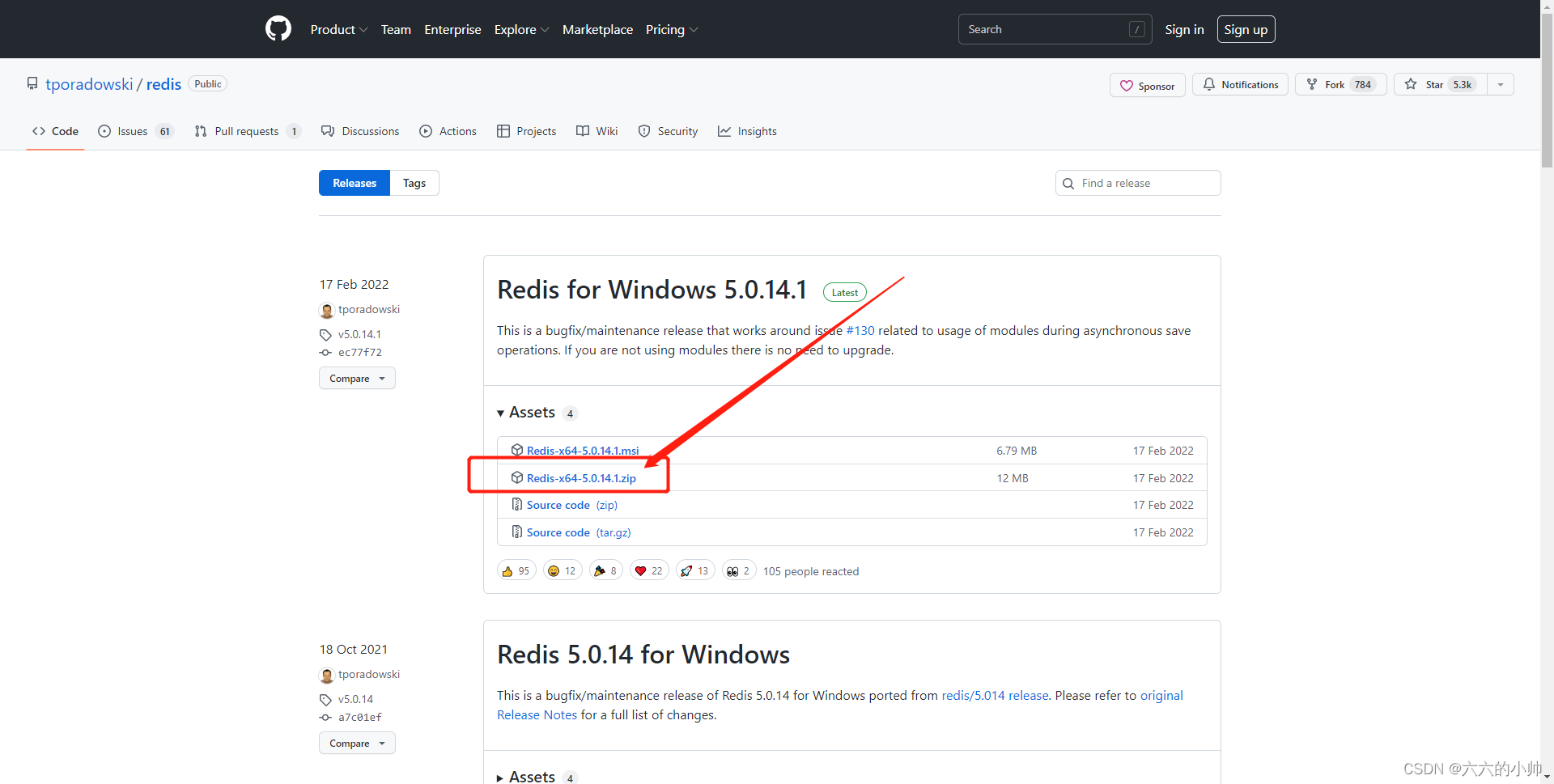
-
Linux版本下载地址:https://redis.io/
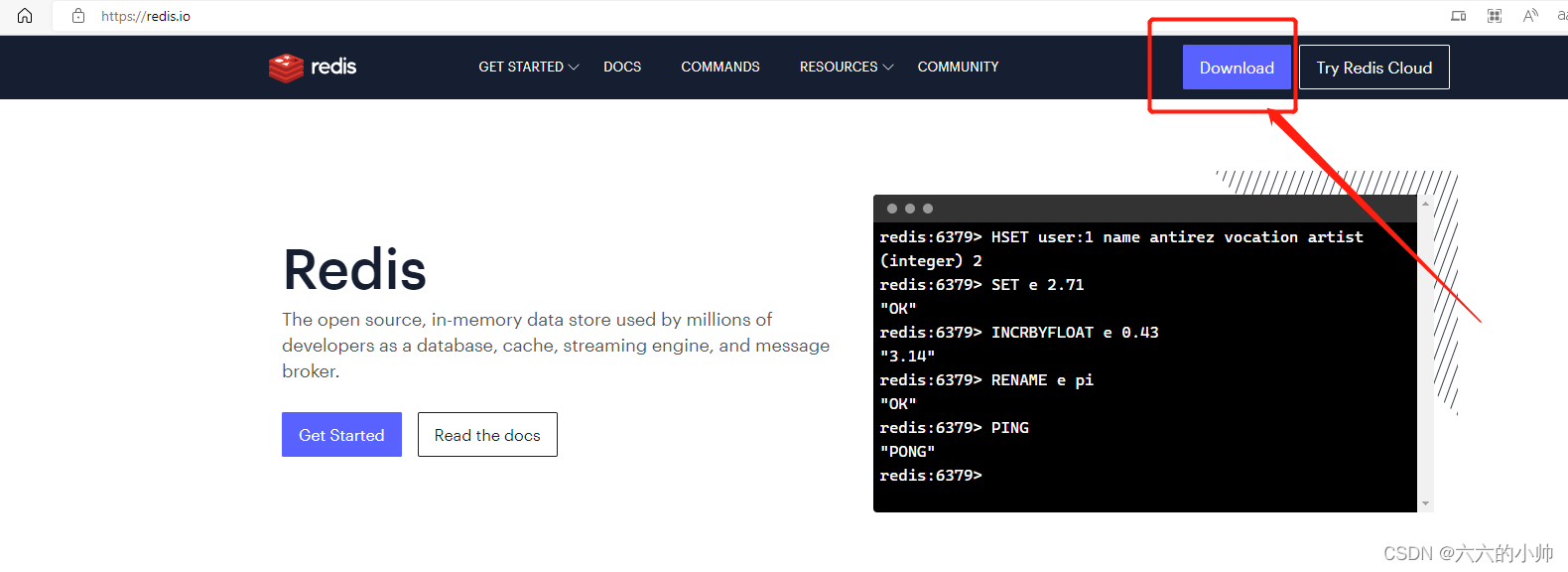
Redis配置AOF持久化
- 在 redis.windows.conf 文件中打开AOF,如下图,将 “appendonly” 修改为yes
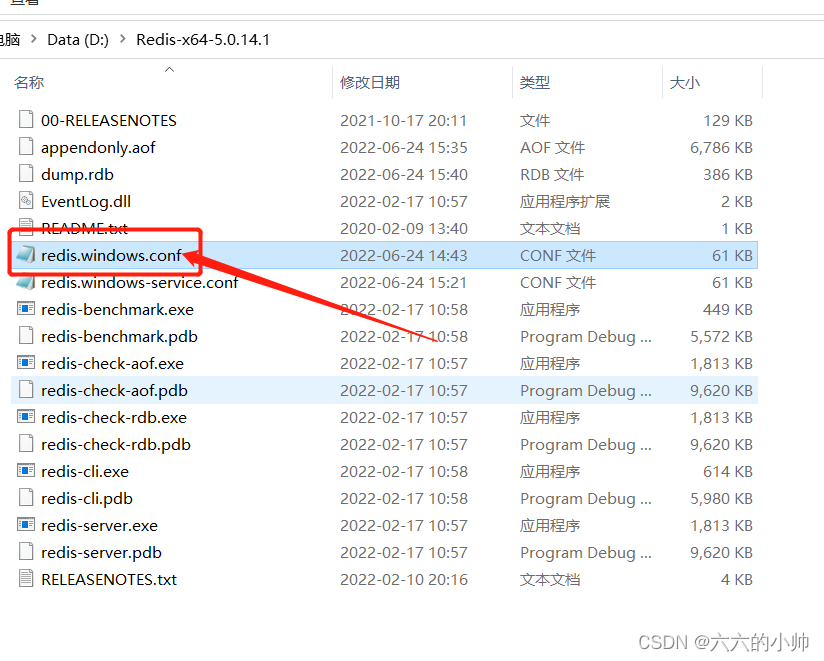
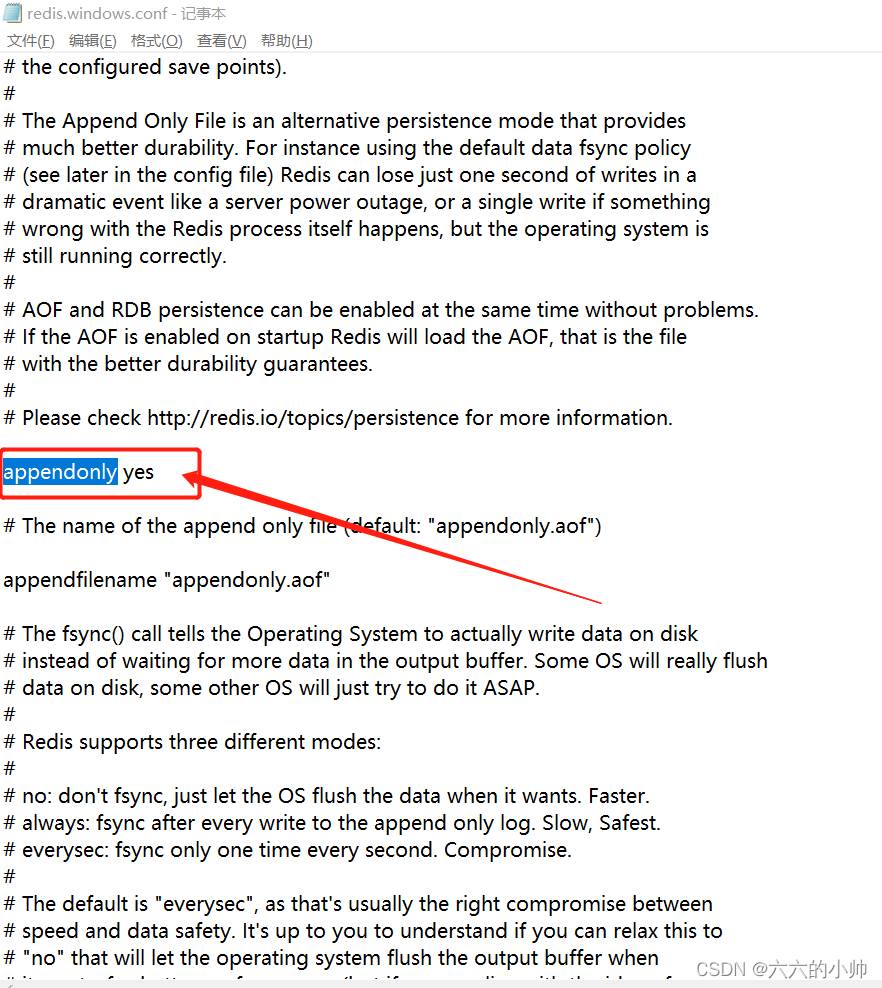
- 完成上述步骤就已经配置好了Redis的AOF持久化
- 但是问题也随之而来了,
双击redis-server.exe并不会生成AOF文件,这是有一种解决方案,是再双击打开redis-cli.exe执行如下命令
// 命令一
config set appendonly yes
// 命令二
config set save “”
- 执行完成上述命令后,确实生成了AOF的持久化文件
appendonly.aof, 如下图
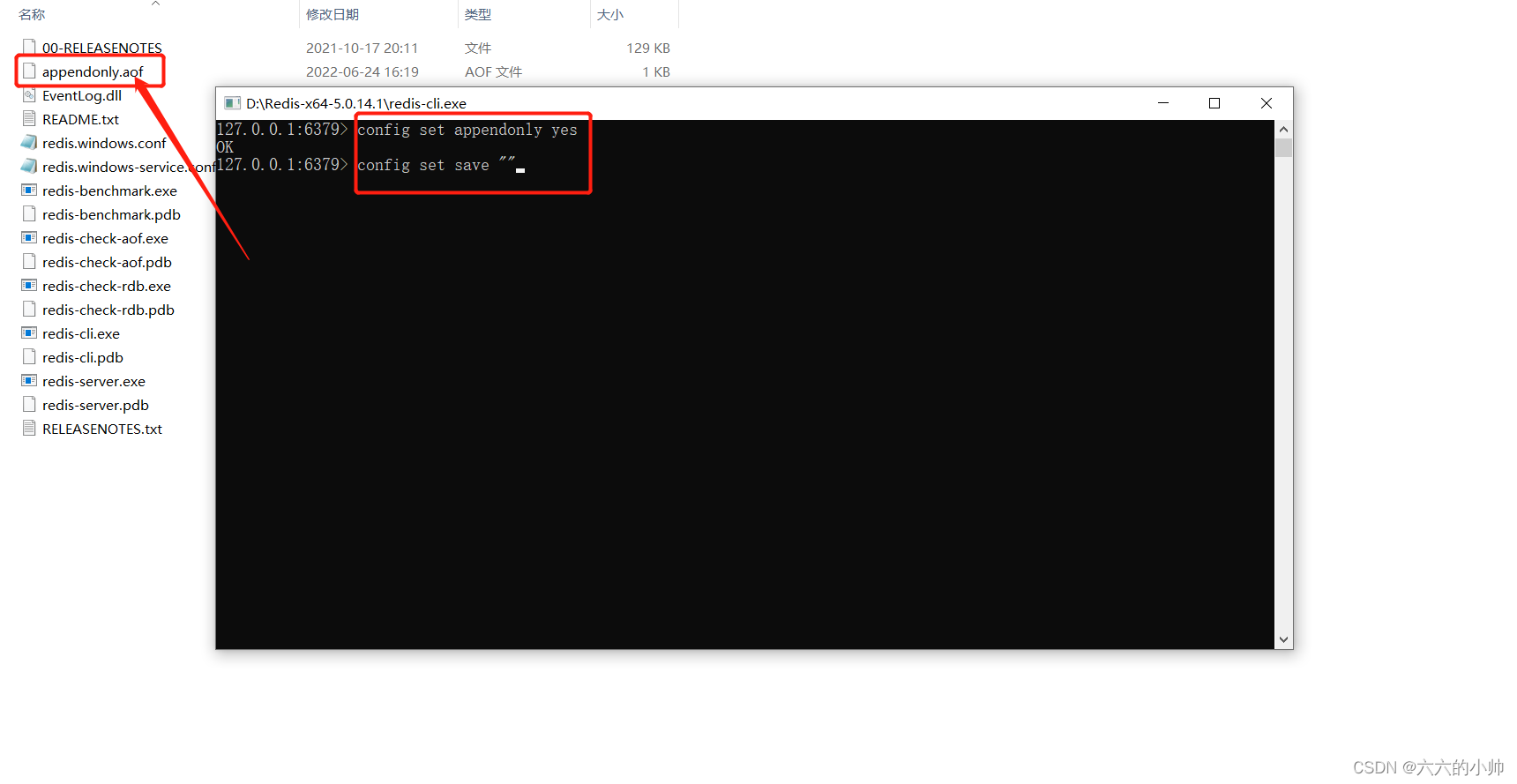
- 但是采用这种方式生成的AOF文件,是无法正常使用的,当我们向Redis中存入内容,再杀掉Redis进程,重新获取刚存入的 key 会得到 null 值,所以采用这种方式是不完全正确的
Redis使用AOF的正确打开方式
-
我们不应该
鼠标直接双击redis-server.exe文件打开Redis服务 -
应该在
命令提示符下使用命令redis-server.exe redis.windows.conf启动Redis
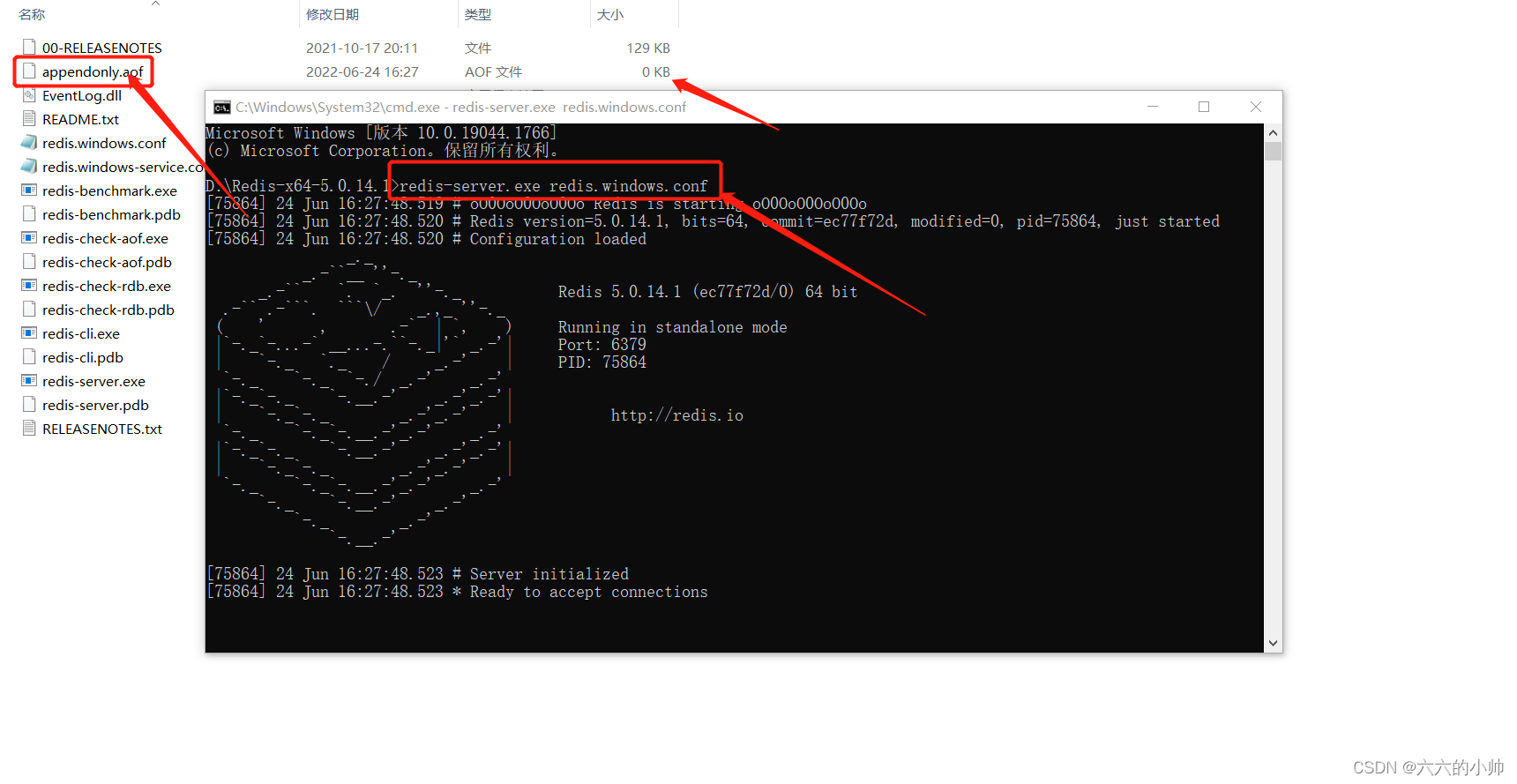
-
通过上述方式会成功的生成AOF文件,并且使用Redis的AOF数据持久化功能
Redis在Windows环境下使用“命令启动”和“鼠标双击启动”的区别
-
双击启动时,Redis只会读取和还原RDB文件还原数据
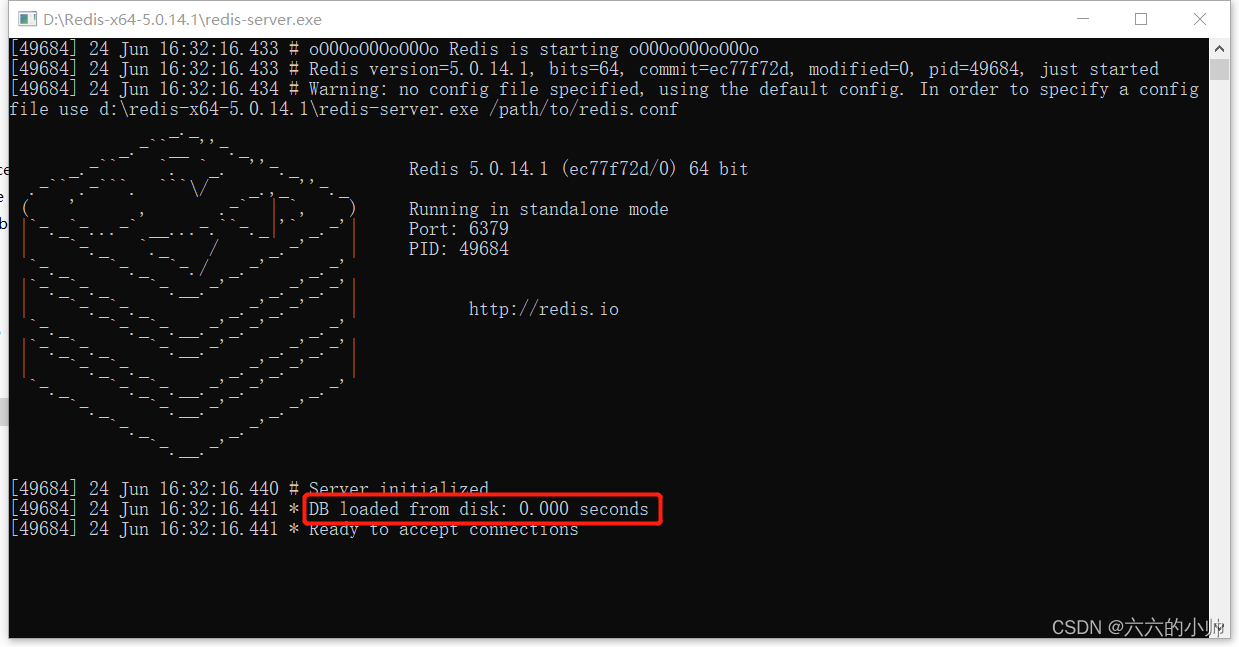
-
使用命令行的方式,如果配置了AOF会成功的读取AOF持久化文件
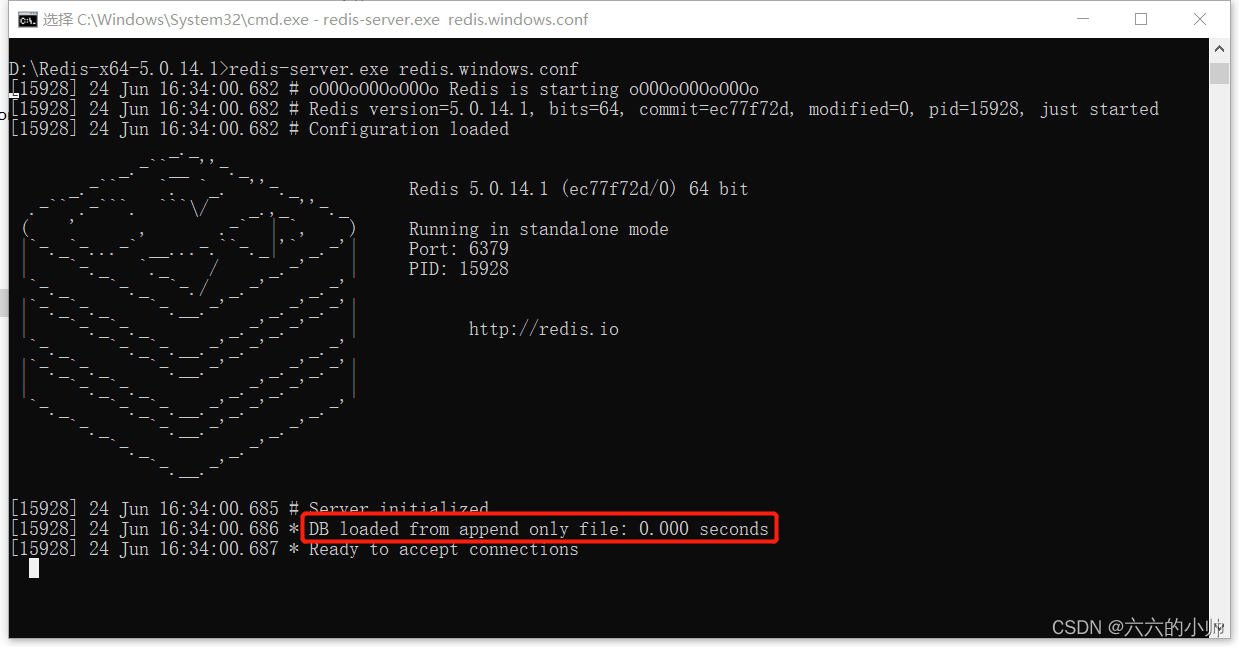
-
append only 说明是AOF数据持久化文件